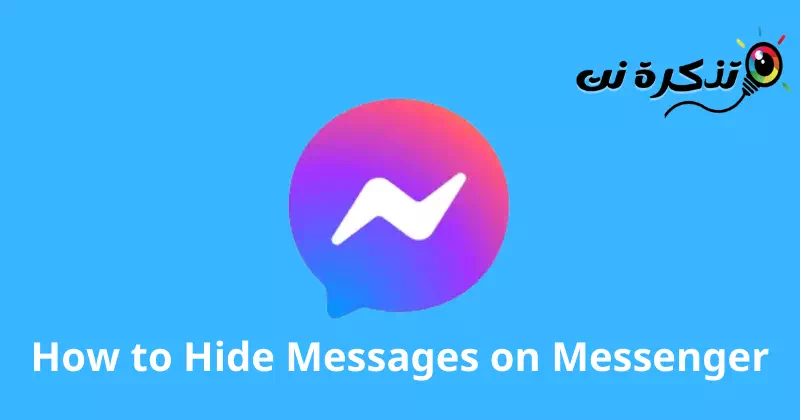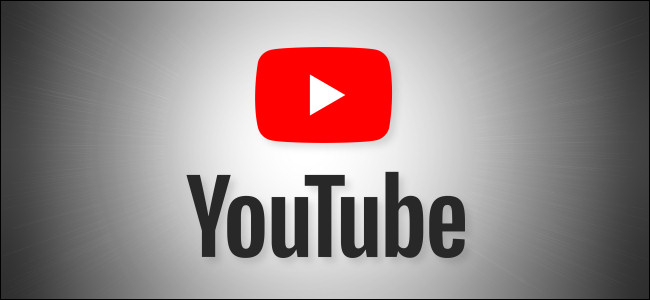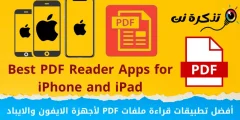ճանաչիր ինձ Ինչպես քայլ առ քայլ թաքցնել հաղորդագրությունները Facebook Messenger-ում աշխատասեղանի և շարժական սարքերի վրա Աջակցվում է նկարներով:
ավելի երկար յուրաքանչյուրը Ինչ կա وFacebook Messenger Երկու ամենաշատ օգտագործվող ակնթարթային հաղորդագրությունների հավելվածները պատկանում են նույն ընկերությանը Meta որը նախկինում հայտնի էր որպես facebook Սայլակ. Թեև երկու հավելվածներն էլ կարող են օգտագործվել ակնթարթային հաղորդագրությունների, տեքստային հաղորդագրություններ ուղարկելու և ստանալու, ձայնային և տեսազանգեր կատարելու, ֆայլեր ստանալու և այլնի համար, դրանք շատ տարբեր են միմյանցից:
WhatsApp հավելվածը հիմնվում է ձեր հեռախոսահամարի վրա՝ ձեր ընկերների հետ շփվելու համար, մինչդեռ Facebook Messenger հավելվածը թույլ է տալիս շփվել միայն ձեր ֆեյսբուքյան ընկերների հետ։ Եվ այս հոդվածի միջոցով մենք կկիսվենք ձեզ հետ Քայլեր, թե ինչպես թաքցնել խոսակցությունները կամ հաղորդագրությունները Facebook Messenger ծրագիր համակարգիչների և բջջային հեռախոսների վրա.
Ինչու թաքցնել խոսակցությունները Facebook Messenger-ում:
Կարող են լինել տարբեր պատճառներ, թե ինչու շատ մարդիկ ցանկանում են թաքցնել իրենց ֆեյսբուքյան զրույցները, և դա սովորաբար պայմանավորված է գաղտնիության հետ կապված մտահոգությամբ: Բացի այդ, կան որոշ օգտատերեր, ովքեր կիսում են իրենց հաշիվները իրենց ընտանիքի անդամների հետ և ցանկանում են թաքցնել իրենց անձնական հաղորդագրությունները:
Շատ օգտատերեր թաքցնում են նաև իրենց Messenger-ի հաղորդագրությունները միայն իրենց մուտքի արկղը մաքուր և կոկիկ պահելու համար: Ինչ էլ որ լինի պատճառը, Facebook Messenger-ը թույլ է տալիս թաքցնել խոսակցությունները մի քանի հեշտ քայլերով: Այսպիսով, եթե փնտրում եք Facebook Messenger-ում հաղորդագրությունները թաքցնելու եղանակներ Դուք կարդում եք դրա համար ճիշտ ուղեցույցը:
Messenger-ում հաղորդագրությունները համակարգչի և հեռախոսի համար թաքցնելու քայլեր
Այս հոդվածի միջոցով մենք պատրաստվում ենք կիսվել ձեզ հետ քայլ առ քայլ ուղեցույցով, թե ինչպես թաքցնել կամ ցուցադրել հաղորդագրությունները Facebook Messenger հավելվածում: Այս ձեռնարկը նախատեսված է Facebook Messenger-ի և՛ աշխատասեղանի, և՛ բջջային տարբերակների համար: Այսպիսով, եկեք ստուգենք դրա համար անհրաժեշտ քայլերը:
Թաքցնել մեսենջերի հաղորդագրությունները աշխատասեղանի վրա
Այս մեթոդով մենք պատրաստվում ենք կիսվել ձեզ հետ քայլ առ քայլ ուղեցույցով, թե ինչպես թաքցնել հաղորդագրությունները Facebook Messenger-ում համակարգչի վրա: Դուք կարող եք օգտագործել այս մեթոդը Facebook Messenger-ը աշխատասեղանի համար أو վեբ տարբերակ. Ահա դրա համար քայլերը.
- Առաջին , Բացեք ձեր Facebook հաշիվը Սեղմեք սուրհանդակի պատկերակը:

Սեղմեք Messenger պատկերակի վրա - Հաջորդը, սեղմեք հղմանըՑույց տալ բոլորը մեսենջերում".

Սեղմեք Դիտել բոլորը Messenger-ում հղումը - Այնուհետև Messenger-ում, Կտտացրեք երեք կետերին Այն կոնտակտի անվան հետևում, որի հաղորդագրությունները ցանկանում եք թաքցնել:

Սեղմեք այն կոնտակտի անվան հետևում գտնվող երեք կետերը, որոնց հաղորդագրությունները ցանկանում եք թաքցնել - Ընտրանքների ցանկից սեղմեք տարբերակի վրա Արխիվացրեք զրույցը.

Սեղմեք Արխիվ Զրույց
Սա կթաքցնի անձի հաղորդագրությունները Facebook Messenger-ում:
Ինչպե՞ս եք տեսնում թաքնված հաղորդագրությունները Facebook Messenger-ում:
Արխիվացվելուց հետո դուք պետք է մուտք գործեք Արխիվային թղթապանակ Facebook Messenger-ում Ձեր բոլոր թաքնված հաղորդագրությունները մուտք գործելու համար: Ահա թե ինչպես տեսնել թաքնված հաղորդագրությունները Messenger-ում.
- նախ եւ առաջ , Բացեք Facebook Messenger-ը և կտտացրեք Երեք միավոր Ինչպես ցույց է տրված հետևյալ նկարում:

Կտտացրեք երեք կետերի վրա - Այնուհետև հայտնվող ընտրանքների ցանկից կտտացրեք Արխիվացված խոսակցություններ.

Սեղմեք «Արխիվացված զրույցներ»: - Այժմ դուք կգտնեք բոլորը Չաթեր أو Արխիվացված խոսակցություններ.
Այս կերպ Դուք կարող եք տեսնել ձեր բոլոր թաքնված հաղորդագրությունները Facebook Messenger-ի աշխատասեղանի տարբերակում:
Ինչպես ցույց տալ հաղորդագրությունները ֆեյսբուքյան մեսենջերում
- հաղորդագրություններ մուտք գործելու համար, Կտտացրեք երեք կետերին Facebook Messenger-ի պատուհանում, ինչպես ցույց է տրված հետևյալ նկարում:

Կտտացրեք երեք կետերի վրա - Դրանից հետո սեղմեք Option Արխիվացված զրույցներ. Այժմ դուք կկարողանաք տեսնել ձեր բոլոր թաքնված հաղորդագրությունները:

Սեղմեք «Արխիվացված խոսակցություններ» տարբերակը - Հաղորդագրությունները ցուցադրելու համար հարկավոր է սեղմել կոնտակտի անվան կողքին գտնվող երեք կետերը և ընտրել որևէ տարբերակ Չարխիվացնել զրույցը.

Կտտացրեք կոնտակտի անվան կողքին գտնվող երեք կետերին և ընտրեք Unarchive Chat տարբերակը
Թաքցնել հաղորդագրությունները մեսենջերում Android-ի համար
Եթե դուք օգտագործում եք Facebook Messenger հավելվածը տեքստային հաղորդագրություններ փոխանակելու համար, ապա դուք պետք է հետևեք այս ուղեցույցին: Թաքցնել հաղորդագրությունները Facebook Messenger-ում Android-ի համար շատ հեշտ է. Պարզապես հետևեք հետևյալ պարզ քայլերից մի քանիսին.
- Նախ գործարկեք Facebook Messenger հավելվածը ձեր Android հեռախոսի վրա:
- Messenger հավելվածում երկար սեղմեք զրույցը, որը ցանկանում եք թաքցնել և ընտրեք «արխիվ".

Երկար սեղմեք զրույցի վրա, որը ցանկանում եք թաքցնել և ընտրեք Արխիվ - Սա անմիջապես կթաքցնի խոսակցությունը ձեր մուտքի արկղից:
Այս կերպ Դուք կարող եք թաքցնել հաղորդագրությունները Messenger-ում Android սարքերի համար:
Ցույց տալ հաղորդագրությունները Facebook Messenger-ում Android-ի համար
Նաև Android-ի համար Facebook Messenger-ում հաղորդագրություններ դիտելը հեշտ է. Թաքնված զրույցները ցուցադրելու համար դուք պետք է հետևեք հետևյալ պարզ քայլերին.
- Նախ `բաց Facebook Messenger հավելված սարքի վրա Android أو iOS ձեր
- Հետո, Կտտացրեք պրոֆիլի նկարի վրա ցուցադրվում է վերին ձախ անկյունում:

Կտտացրեք պրոֆիլի նկարի վրա - Սա կբացի ձեր պրոֆիլի էջը: Ոլորեք ներքև և հպեք Արխիվացված զրույցներ.

Սեղմեք «Արխիվացված խոսակցություններ»: - Ձեզ անհրաժեշտ կլինի Չարխիվացնել զրույցը Երկար սեղմեք չաթի վրա և ընտրեքՈչ արխիվացում".

Ապաարխիվացնել զրույցը
Սա կվերականգնի զրույցը ձեր Facebook Messenger-ի մուտքի արկղ:
Այժմ շատ հեշտ է թաքցնել հաղորդագրությունները Facebook Messenger-ում Android և աշխատասեղանի սարքերի համար: Սրանք որոշ պարզ քայլեր էին Facebook Messenger-ում հաղորդագրությունները թաքցնելու համար: Եթե որևէ քայլի հետ խնդիրներ ունեք և օգնության կարիք ունեք, տեղեկացրեք մեզ մեկնաբանություններում:
Ձեզ նույնպես կարող է հետաքրքրել իմանալ հետևյալի մասին.
- Ինչպես վերականգնել ջնջված հաղորդագրությունները facebook մեսենջերում
- Ինչպես միացնել երկու գործոնով նույնականացումը Facebook-ում
- Լավագույն WhatsApp հավելվածները՝ Android հեռախոսներով տեսազանգեր ձայնագրելու համար
Հուսով ենք, որ այս հոդվածը ձեզ համար օգտակար կլինի իմանալու համար Ինչպես թաքցնել հաղորդագրությունները Facebook Messenger-ում և քայլ առ քայլ ցուցադրել դրանք համակարգիչներով և բջջայինով. Ձեր կարծիքն ու փորձը կիսեք մեզ հետ մեկնաբանություններում։